Содержание
Установка WordPress на хостинг — пошаговая инструкция
Хостинг с автоматической установкой WordPress
ВордПресс входит в топ-3 самых распространенных систем управления сайтами в интернете. Около 10% всех сайтов работают на этом движке. Наш хостинг предоставляет возможность автоматической установки WP.
Для того, чтобы поставить WordPress на хостинг без скачивания архива с файлами CMS, без настройки и подключения баз данных – перейдите в раздел «Хостинг» — «Сайты» и нажмите кнопку «Добавить».
- Добавляем наш домен;
- Ставим флаг «Установить CMS»;
- Выбираем WordPress;
- Нажимаем «Применить».
В результате мы увидим оповещение о том, что все этапы выполнены корректно и сайт будет доступен через 10-15 минут (при условии, что ns сервера не менялись в последние 2 суток).
На этом этап прикрепления домена к хостингу и установки CMS завершен, через 10 минут посетители сайта будут видеть главную страницу ВордПресс.
Тарифы хостинга для WordPress — выберите подходящий!
Как установить WordPress на хостинг пошагово — ручная установка движка
Мы будем устанавливать WordPress на поддомен сайта demo-domen.ru. Никаких отличий от установки на домен не имеется, поддомен, по сути – отдельный сайт.
Как создать, проверить настройки и удалить поддомен – читайте в этой инструкции.
При добавлении нового домена (или поддомена) в разделе «Хостинг» — «Сайты», можно сразу создать базу данных и пользователя. Для этого необходимо поставить флаг в поле «Добавить базу»:
В таком случае, после добавления нового сайта в разделе «MySQL» будет добавлен новый пользователь и база данных.
Как создать базу данных и пользователя
Если на предыдущем шаге БД и пользователь не были созданы, их можно добавить на этом этапе.
Для этого в разделе «Хостинг» — «MySQL» переходим нажимаем «Добавить»:
После того, как база и пользователь добавлены, необходимо загрузить архив с вордпрессом.
Как скачать WordPress с официального сайта
Мы рекомендуем скачивать все дистрибутивы, шаблоны и дополнения только с официального сайта, либо с сайтов, заслуживающих доверие (известные магазины с шаблонами). При загрузке из неизвестного источника Вы рискуете получить модифицированные файлы с вирусом, «левыми» ссылками либо с открытым внешним доступом. Это также касается также различных «сборок», «готовых наборов с полезными модулями» и т.д.
Переходим на сайт https://wordpress.org/ и загружаем последнюю русскую версию WordPress:
Результат – загруженный архив с последней версией WordPress:
Как загрузить ВордПресс на хостинг с помощью FileZilla
Удобнее и быстрее сначала загрузить архив на сервер, а на нем уже распаковать в желаемую папку. Для подключения к серверу используем файл менеджер FileZilla. На странице «Хостинг» — «FTP/Shell» берем необходимые для подключения данные – сервер, логин и пароль (которые относятся к домену, на который мы ставим движок):
Эти данные необходимо занести в FileZilla:
После подключения переходим в корневую папку сайта и копируем в нее архив.
Распаковка архива через WebFTP
Теперь архив нужно распаковать. Для этого проще всего использовать встроенную в панель управления хостингом утилиту WebFTP. Запускаем ее в разделе «Хостинг» — «Сайты»:
В открывшемся окне отмечаем архив и нажимаем «Распаковать»:
Проверяем, в какую папку будет распакован архив (должна быть папка html), нажимаем на зеленый флажок:
Поскольку изначально все файлы вордпресса лежали в папке «wordpress», в таком же виде они и распаковались на сервере.
Для того, чтобы в папке html сразу оказались необходимые файлы – можно либо создать свой архив перед загрузкой на сервер, либо переместить файлы уже после распаковки архива. Второй способ проще.
Отмечаем все файлы и папки и нажимаем «Переместить»:
В открывшемся окне:
- Стираем «wordpress» в адресе после /html/
- Нажимаем «Выбрать все папки»
- Убеждаемся, что для всех файлов и папок папка назначения – html
- Нажимаем зеленый флажок
После того как файлы были перемещены – можно удалить папку «wordpress» и архив:
VDS хостинг для профессионалов — виртуальный выделенный сервер с полным root доступом!
Переименовываем и настраиваем wp-config-sample
Для начала установки WordPress на хостинг требуется следующее:
- Загрузить файлы CMS на хостинг
- Создать базу данных и пользователя с полными правами доступа к этой базе
- Внести данные о сервере, базе данных и пользователе в конфигурационный файл wordpress
Первые 2 действия мы сделали. Теперь требуется внести изменения в файл wp-config-sample.php . С помощью FileZilla загружаем его себе на компьютер и переименовываем в wp-config.php
Теперь требуется внести изменения в файл wp-config-sample.php . С помощью FileZilla загружаем его себе на компьютер и переименовываем в wp-config.php
Слово «sample» означает «шаблон». При установке WordPress данные считываются из файла wp-config.php, поэтому мы и переименовали файл.
Открываем файл с помощью текстового редактора (NotePad++ или аналогичного). Переносим из панели управления хостингом в файл следующие данные (со страницы «Хостинг» — «MySQL»):
Сохраняем файл, копируем его на хостинг в корневую папку с будущим сайтом.
Запускаем установщик WordPress
Для запуска установки необходимо перейти по адресу сайта, на который устанавливается wordpress, после этого автоматически откроется страница установки:
На этой странице доступны следующие настройки:
- Название сайта – в зависимости от выбранного шаблона (дизайна) показывается в верхней части экрана. При желании его можно поменять после установки.
- Имя пользователя – логин, под которым будет доступен вход в админпанель в качестве администратора.
 Желательно не использовать избитые фразы (как на скриншоте), т.к. при подборе пароля методом перебора в первую очередь проверяют «избитые» комбинации вроде «admin», «qwerty» и т.д.
Желательно не использовать избитые фразы (как на скриншоте), т.к. при подборе пароля методом перебора в первую очередь проверяют «избитые» комбинации вроде «admin», «qwerty» и т.д. - Пароль автоматически генерируется системой. Желательно его и использовать, либо создать свой аналогичный (с использованием спецсимволов, цифр, букв в верхнем и нижнем регистре).
- Почтовый ящик, на который будет отправлено уведомление об успешной установке вордпресс.
- Видимость для поисковых систем. При запуске нового сайта, желательно сразу наполнить основные страницы (хотя бы 5-10). Если этого не сделать – поисковики будут считать сайт очередной «болванкой» и в будущем могут хуже его индексировать. Если Вы не планируете наполнять сайт в ближайшие несколько недель – отметьте этот пункт.
- Запуск установки.
После наполнения основных страниц сайта не забудьте снять флажок «Видимость для поисковых систем» в админпанели сайта, если он был поставлен при установке. Иначе возможна ситуация, когда сайт развивается и наполняется, а посетителей – 0.
Завершение установки и проверка.
Как только установка будет завершена – на указанный почтовый ящик придет письмо с подтверждением успешной установки.
Если WordPress был установлен корректно, главная страница сайта будет выглядеть так (для версии 4.6):
Проверяем админпанель. Для этого нужно перейти по ссылке, пришедшей в письме после строки «Адрес для входа:»:
Вводим логин и пароль и попадаем в панель администратора вордпресс:
Все работает корректно, установка успешно завершена.
iPipe – надёжный хостинг-провайдер с опытом работы более 15 лет.
Мы предлагаем:
- Виртуальные серверы с NVMe SSD дисками от 299 руб/мес
- Безлимитный хостинг на SSD дисках от 142 руб/мес
- Выделенные серверы в наличии и под заказ
- Регистрацию доменов в более 350 зонах
Установка WordPress на хостинг — пошаговая инструкция ✒️
Инструкция по установке зависит от выбранного способа инсталляции CMS.
Способы установки WordPress
- Ручной через панель управления.
- Через FTP.
- Автоматический.
Чтобы установить WordPress первым или вторым способом, предполагается предварительно скачать архив этой платформы с официального сайта, расположенного по адресу ru.wordpress.org. Целесообразно скачивать новейшую версию, т.к. с точки зрения разработчика она менее уязвима.
Ручная установка через ISPManager
Настройка PHP
Для успешной работы CMS WordPress потребуется предварительно поменять режим работы PHP на CGI и установить PHP версии 7.4 или выше. Как сменить версию PHP описано здесь.
Создание БД сайта блога
1. Запустить панель управления ISPManager.
2. На левой панели выбрать «Главное» — «Базы данных» и нажать «Создать базу данных».
3. Указать имя базы. В качестве сервера базы данных указываем mariadb-10.3.
4. В поле выпадающего списка найти имя существующего пользователя или создать нового, а затем подставить его. Для вновь созданного пользователя в имени автоматически подставится префикс базы.
Для вновь созданного пользователя в имени автоматически подставится префикс базы.
5. Задать пароль пользователя (можно, путем генерации) и кликнуть кнопку «Оk».
Подробнее процесс создания базы данных рассмотрен здесь.
Загрузка и распаковка файла архива платформы
1. Открыть ISPManager.
2. Перейти в раздел «WWW» в левой панели и выбрать пункт «WWW-домены».
4. Выбрать домен сайта или создать новый WWW-домен, для которого загружается CMS и нажать кнопку «Файлы сайта».
5. В новом каталоге WWW-домена будут созданы файлы парковочной страницы (index.html), которые необходимо удалить. Для этого выбираем файл и нажимаем «Редактировать» → «Удалить» в верхнем меню.
6. Нажать кнопку «Загрузить».
7. Выберите архив CMS, расположенный на локальном диске компьютера. Нажать «Ok».
9. Выделить загруженный архив и распаковать его нажатием кнопки «Извлечь». Распаковка будет произведена во вложенный каталог WordPress.
10. Файлы из каталога «wordpress» необходимо переместить в корневую папку инсталляции домена. Для этой цели потребуется вернуться в каталог «wordpress» и выделить все его файлы, а затем — нажать «Копировать».
11. Указать каталог инсталляции сайта блога.
12. Включить опцию «Перенести файлы» и кликнуть «Оk».
13. Убедиться, что файлы CMS загружены корректно. С этой целью необходимо в браузере открыть сайт. Дальнейшая установка WordPress на хостинг будет возможна в случае успешного открытия стартовой страницы.
Установка CMS
1. Запустить сайт в браузере.
2. На открывшейся стартовой странице нажать кнопку «Вперед».
3. Заполнить параметры соединения с БД. Наименование базы данных, имя пользователя и его пароль должны совпадать с теми, что были заданы на этапе создании базы. Для сервера базы данных MariaDB 10.3 вместо localhost указываем адрес 127.0.0.1:3310. Рекомендуется заменить префикс «wp» на другой. Префикс должен состоять из букв латинского алфавита, а также цифр.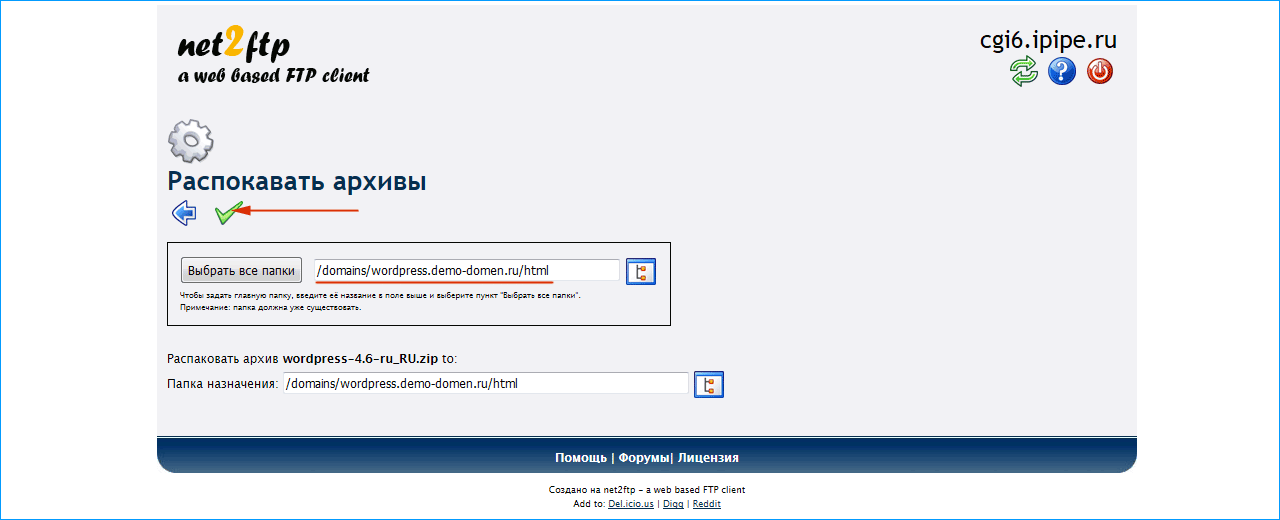 По окончании заполнения реквизитов нажать кнопку «Отправить».
По окончании заполнения реквизитов нажать кнопку «Отправить».
4. Далее, если все поля были заполнены правильно, следует нажать кнопку «Запустить установку». В противном случае потребуется повторная настройка полей реквизитов подключения к базе.
После установки будет выдано приглашение к авторизации: набрать логин с паролем и кликнуть кнопку «Войти».
Установка при помощи FTP
Если по какой-либо причине панель управления хостинг-провайдера не позволяет распаковать на сервере архив WordPress, то его следует распаковать на локальном носителе информации (HDD, SSD, Flash). Затем с помощью FTP-клиента (FileZilla, FAR, Total Commander или др.) загрузить файлы на сервер хостинга.
В остальном описание инсталляции совпадает с приведенным в предыдущем пункте.
Автоматическая установка
Установка WordPress через встроенный скрипт допустима, если она включена в сервис хостинг-провайдера, согласно тарифному плану. При таком способе пользователю панели управления доступны дополнительные функции.
В частности, в ISPManager запуск автоматической установки возможен в разделе «WWW» → «WWW-домены», выбираем нужный домен одним кликом и нажимаем «CMS» в верхнем меню.
В появившемся окне нажимаем «Установить» напротив WordPress. Учитывайте, что в панели может использоваться не самая последняя версия CMS.
Этот способ целесообразно использовать только при условии, что пользователь приобрел и привязал к хостингу свой домен. Если функция автоматического запуска скриптов отсутствует в панели управления, то CMS ставится вручную. Ниже представлена пошаговая инструкция по такой установке.
Как установить WordPress вручную на любой веб-хостинг @ MyThemeShop
Учебники по WordPress
Редакция MyThemeShop
16 июня 2020 г.
WordPress является самой любимой платформой для разработки веб-сайтов, поскольку поддерживает почти 59% всех веб-сайтов, использующих платформу CMS.
Обычно это связано с его простым интерфейсом и простотой использования подключаемых модулей для расширенной работоспособности и поддержки.
Кроме того, вы также можете использовать тысячи бесплатных и премиальных тем WordPress , чтобы ваш сайт выглядел потрясающе во всех аспектах.
Платформа также поддерживает хорошо разработанные темы, которые можно легко использовать для дизайна веб-сайта.
Предоставляет возможность простого перетаскивания для размещения виджетов на веб-сайте. Кроме того, вы также можете добавлять коды настройки и улучшать функции в соответствии с вашим пониманием и требованиями.
В этом посте мы расскажем вам, как установить WordPress вручную, а также краткое руководство по установке Softaculous для установки WordPress на любую платформу веб-хостинга. Вся установка делится на шесть шагов:
Настройте WordPress вручную
- 1. Загрузите пакет WordPress
- 2. Загрузите пакет в свою учетную запись хостинга
- 3. Создайте базу данных MySQL и пользователя
- 4. Заполните данные в WordPress
- 5.
 Запустите установку WordPress
Запустите установку WordPress - 6. Установите WordPress с помощью Softaculous в cPanel
Установку WordPress CMS на размещенный сервер можно выполнить различными способами. Тем не менее, всегда рекомендуется устанавливать его вручную, так как это более безопасно, чем установка одним щелчком мыши.
Выполните следующие действия, чтобы вручную настроить WordPress на своем хостинг-сервере.
1 Загрузите пакет WordPress
Чтобы установить WordPress CMS, вам необходимо загрузить пакет WordPress по ссылке ниже.
Скачать WordPress
2 Загрузите пакет в свою учетную запись хостинга
Это можно отключить тремя способами:
- Загрузка через FTP (протокол передачи файлов)
- Загрузка через файловый менеджер
- Загрузка SSH (Secure Socket Shell)
3 Создайте базу данных MySQL и пользователя
Для этого вам потребуется доступ к cPanel вашей учетной записи хостинга. WordPress обычно хранит всю информацию в базе данных.
WordPress обычно хранит всю информацию в базе данных.
Базу данных можно рассматривать как хранилище всего контента, который посетитель просматривает на вашем веб-сайте. В нем хранятся текстовые файлы, темы WordPress , плагины и т. д.
Для хранения данных вам необходимо создать базу данных, что можно сделать с помощью приведенной ниже процедуры.
- Войдите в свою cPanel.
- Обычно Мастер базы данных MySQL находится в разделе базы данных . Нажмите здесь. Пожалуйста, запишите приведенные ниже детали в отдельный текстовый файл, так как они будут использоваться в дальнейших шагах.
- Создайте базу данных и введите имя базы данных. Нажмите Следующий шаг .
- Создайте пользователей базы данных и введите имя пользователя и пароль. Нажмите Создать пользователя .
- Добавить пользователя в базу данных. После этого вы перейдете к опции привилегий. Выберите параметры в соответствии с вашими потребностями.
 Если вы создаете учетную запись администратора, выберите все привилегии. Хотя, если сделать учетную запись для сотрудника, можно ограничить его, предоставив меньше привилегий.
Если вы создаете учетную запись администратора, выберите все привилегии. Хотя, если сделать учетную запись для сотрудника, можно ограничить его, предоставив меньше привилегий. - Запишите детали , упомянутые выше, включая имя базы данных, имя пользователя и пароль, в отдельный текстовый файл и сохраните его в защищенной папке.
4 Заполните данные в WordPress
Чтобы подключить вашу базу данных к WordPress, вам также необходимо заполнить данные из шага 3 в WordPress. Давайте посмотрим, как:
- Как только вы запустите WordPress в своем браузере, он запросит необходимые данные для подключения к базе данных. Введите имя базы данных, которое вы создали ранее.
- Введите имя пользователя базы данных.
- Введите пароль базы данных. Вы должны использовать длинный и сложный пароль для базы данных. Для этого вы можете использовать генератор паролей, который объединяет символы, цифры и специальные символы для формирования надежного пароля.

- Выберите хост базы данных. Вы можете получить эту информацию от вашего веб-хостинга.
- Мы рекомендуем вам сохранить префикс таблицы, отличный от префикса по умолчанию «wp». Использование другого префикса сделает вашу базу данных более безопасной и затруднит ее угадывание любым неавторизованным лицом.
Отправьте детали в конце. Это соединит базу данных с вашей учетной записью WordPress.
5 Запустите установку WordPress
Вы успешно выполнили основные шаги и теперь вам нужно нажать последнюю кнопку. После этого шага вы можете настроить одну из лучших тем блога WordPress и сделать свой сайт доступным в Интернете.
Последним заданием является выполнение сценария установки со страницы установки. Вы можете найти скрипт, используя любой из следующих URL-адресов:
http://yourdomain.com/wp-admin/install.php
http://yourdomain.com/blog/wp-admin/install.php
Замените yourdomain. com в приведенной выше ссылке по вашей фактической ссылке домена . После этого за вами откроется страница с надписью « Добро пожаловать в знаменитый пятиминутный процесс установки WordPress! » и готово.
com в приведенной выше ссылке по вашей фактической ссылке домена . После этого за вами откроется страница с надписью « Добро пожаловать в знаменитый пятиминутный процесс установки WordPress! » и готово.
6 Установите WordPress с помощью Softaculous
Вы также можете установить WordPress из cPanel с помощью Softaculous. Это обеспечивает гораздо более простой способ установки CMS на ваш хостинг-сервер, но делать это вручную всегда лучше.
Посмотрите этот полный учебник по WordPress , чтобы установить WordPress с помощью Softaculous. Вы можете выполнить те же шаги для установки CMS, используя Fantastico .
После успешной установки WordPress на хост-сервере вы можете сразу приступить к настройке веб-сайта.
Заключение
WordPress предоставляет отличный интерфейс для настройки веб-сайта всего за несколько минут. Этот факт можно увидеть, поскольку это наиболее предпочтительная платформа для создания динамических веб-сайтов электронной коммерции.
Приведенная выше ручная настройка вряд ли займет 5-10 минут . После успешной установки WordPress вы можете загрузить премиальные темы WordPress из MyThemeShop.
После того, как вы настроите свою любимую тему, вы можете начать размещать контент и сообщения в своем блоге.
Не забудьте создать страницу «Обо мне/О нас» для своего веб-сайта. Разместите и подтвердите свой веб-сайт на различных платформах поисковых систем, таких как Google, Bing, Yandex и Yahoo.
Редакция MyThemeShop
Редакционная команда MyThemeShop состоит из группы высококвалифицированных профессионалов WordPress, которые стремятся обеспечить только превосходство.
Как установить WordPress: 4 метода
WordPress известен как одна из самых популярных программных систем управления контентом (CMS), доступных на сегодняшний день. Одна из основных причин этого заключается в том, что WordPress прост в использовании и отвечает потребностям практически любого типа веб-сайта и бизнеса.
Одна из основных причин этого заключается в том, что WordPress прост в использовании и отвечает потребностям практически любого типа веб-сайта и бизнеса.
Установка CMS — это простой процесс, который занимает всего около пяти минут. Но если вы новичок в программном обеспечении, установка WordPress может показаться сложной.
Вот почему мы создали это руководство, чтобы шаг за шагом провести вас через процесс установки, чтобы вы могли быстро настроить и запустить свой веб-сайт. См. четыре распространенных метода установки WordPress ниже.
Как установить WordPress за 5 минут
- В разделе автоматической установки в cPanel щелкните значок WordPress.
- Вы будете перенаправлены на страницу, где вы можете нажать «Установить сейчас»
- В разделе «Протокол» по умолчанию используется «http». Мы рекомендуем вам придерживаться этого, если вы не установили SSL-сертификат — в этом случае вам следует использовать «https».

- Последнее, что вам нужно сделать, это заполнить информацию на странице администратора.
3 шага, чтобы подготовить вас к установке WordPress
Прежде чем приступить к процессу установки, вам нужно решить эти три простых задачи. Эти шаги помогут ускорить процесс установки и обеспечат полную готовность к работе.
1. Получите доступ к веб-серверу.
Перед установкой WordPress убедитесь, что у вас есть доступ к веб-серверу. Веб-серверы — это программное обеспечение, предназначенное для хостинга или «обслуживания» веб-сайтов. Веб-серверы хранят, обрабатывают и доставляют ваши веб-страницы тем, кто ищет ваш сайт в Интернете.
Одним из самых популярных вариантов программного обеспечения веб-сервера является Apache. Можно создать собственный веб-сервер для установки WordPress; однако пользователи чаще покупают хостинг-провайдера, работающего на веб-сервере, например Bluehost или SiteGround.
Если вы используете хостинг-провайдера, перед установкой вам необходимо убедиться, что он соответствует трем требованиям WordPress. Эти требования включают:
Эти требования включают:
- Версия PHP 7.2 или выше.
- MySQL версии 5.6 или выше ИЛИ MariaDB версии 10.0 или выше.
- Поддержка HTTPS.
2. Получите FTP-клиент.
FTP или протокол передачи файлов — это метод, с помощью которого вы будете загружать, скачивать и управлять файлами WordPress на своем сервере. Если вы выбираете хостинг-провайдера, об этом должны позаботиться за вас.
3. Загрузите последнюю версию WordPress.
Вы всегда можете убедиться, что у вас установлена последняя версия WordPress, посетив их веб-сайт и загрузив самое последнее обновление.
Теперь давайте рассмотрим параметры установки WordPress.
Как установить WordPress
Установка WordPress проста. Независимо от того, какой метод вы выберете, процесс займет всего около пяти минут. Ниже мы обсудим четыре варианта установки WordPress и для кого они наиболее выгодны.
Мы рекомендуем самый простой вариант — найти хостинг-провайдера, предлагающего автоматическую установку WordPress.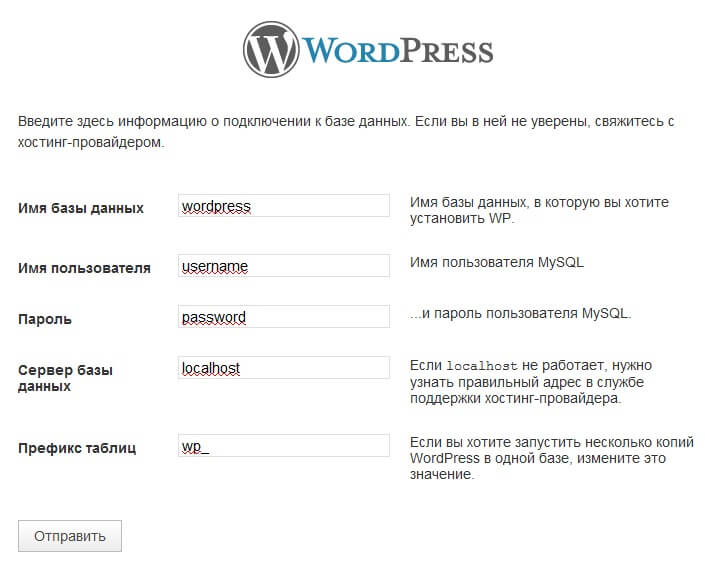 Но решать вам.
Но решать вам.
См. четыре метода ниже.
1. Выберите хостинг-провайдера с автоматической установкой WordPress.
Есть несколько провайдеров хостинга веб-сайтов, которые предлагают автоматическую установку WordPress, например Kinsta, Bluehost, WP Engine или Dreamhost, что делает этот способ установки самым простым. Это отличный вариант, если вы новичок в WordPress или не имеете опыта веб-разработки.
Если вы не уверены, предлагает ли ваш провайдер автоматическую установку WordPress, посетите их веб-сайт. Эта информация обычно указана на их странице поддержки.
2. Установите WordPress на свой компьютер.
Вы можете установить WordPress прямо на свой компьютер. Этот метод необычен, потому что, хотя у вас будет полнофункциональный веб-сайт, WordPress будет доступен только локально.
Этот метод полезен только в том случае, если вы просто хотите поиграть с CMS самостоятельно и не хотите, чтобы веб-сайт был доступен другим.
Вот как вы можете установить WordPress на свой Windows:
Шаг 1. Загрузите WAMP
Загрузите WAMP
Вам необходимо загрузить лучшую версию для вашего компьютера в соответствии с типом его ОС. Чтобы найти свою операционную систему, перейдите в «Панель управления»> «Система и безопасность»> «Система», а затем найдите раздел «Тип системы».
Шаг 2. Установите WampServer
После загрузки файла откройте сохраненную папку. Затем следуйте инструкциям по установке и укажите место для установки WampServer.
Источник изображения
Шаг 3. Запустите phpMyAdmin и войдите в систему
После завершения установки запустите программу из меню «Пуск». Убедитесь, что значок зеленый. Это означает, что все работает правильно. Однако, если вы заметили желтый или красный значок, вам необходимо решить проблему, перезапустив программу.
Источник изображения
Нажмите на phpMyAdmin, чтобы управлять базой данных MySQL. Вы можете получить доступ к экрану phpMyAdmin через браузер, введя localhost.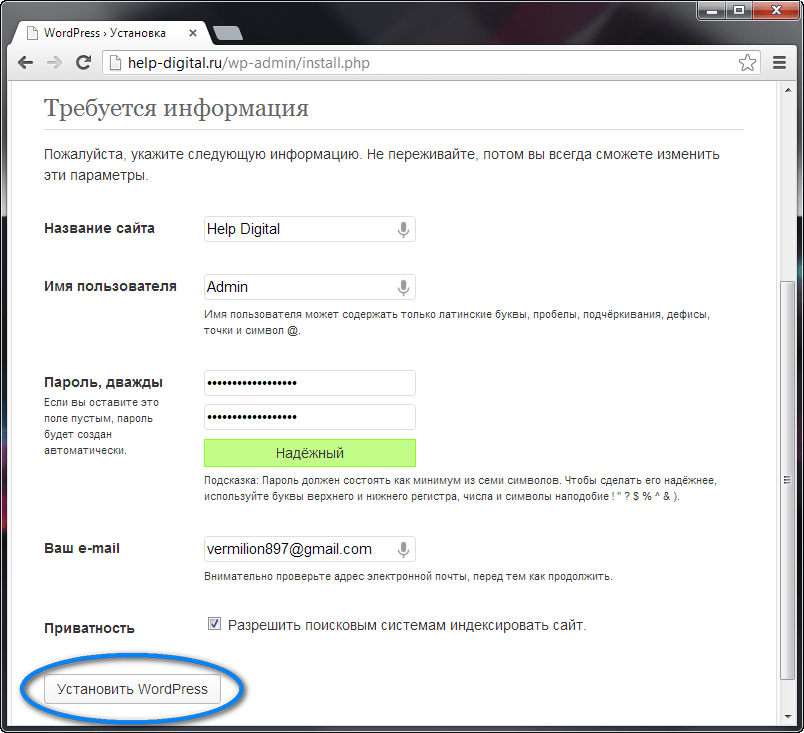 Откроется страница конфигурации WampServer.
Откроется страница конфигурации WampServer.
Затем нажмите «Перейти», чтобы получить доступ к панели инструментов.
Шаг 4. Создайте базу данных и установите WordPress
На вкладках в верхней части страницы выберите Базы данных. Создайте новую базу данных для своего веб-сайта WordPress, введите имя и выберите «Сортировка» в раскрывающемся меню.
Источник изображения
Шаг 5. Загрузите платформу
Перейдите на WordPress.org и выберите Получить WordPress. Извлеките ZIP-файл и скопируйте его. Затем найдите папку, в которую вы установили WAMP, и вставьте папку WordPress в ее корневой каталог.
Источник изображения
Переименуйте папку WordPress во что угодно. Помните, что это станет URL-адресом и названием вашего локального сайта WordPress, вы должны сделать его описательным и ясным.
Шаг 6. Посетите свой сайт
Завершите установку WampServer WordPress, откройте браузер и перейдите по адресу http://localhost/mytestingsite. Замените «mytestingsite» на выбранное вами имя.
Замените «mytestingsite» на выбранное вами имя.
Чтобы начать настройку WordPress, вам нужно будет выбрать язык. Добавляя свои данные, используйте «root» в качестве имени пользователя и оставьте поле для пароля пустым.
Источник изображения
Теперь WordPress подключится к вашей базе данных. Вы можете продолжить процесс установки. Введите имя пользователя, название сайта, адрес электронной почты и пароль для вашей учетной записи WordPress всякий раз, когда вы видите экран приветствия.
Затем нажмите «Войти», чтобы получить доступ к панели инструментов WordPress локального сайта. После этого вы можете провести любой тест или устранить неполадки, которые хотите.
3. Используйте cPanel и автоустановщики.
Установка WordPress через cPanel — хороший вариант, если вы хотите немного больше практического опыта. Это чаще встречается у веб-разработчиков или людей с техническим образованием, которые хотят адаптировать процесс установки.
cPanel — это панель инструментов, к которой многие хостинг-провайдеры предоставляют вам доступ после регистрации. После того, как вы войдете в свою панель с учетными данными, предоставленными вашим хостом, вы должны увидеть раздел в своей cPanel под названием «автоустановщики».
После того, как вы войдете в свою панель с учетными данными, предоставленными вашим хостом, вы должны увидеть раздел в своей cPanel под названием «автоустановщики».
Примечание : не все панели cPanel выглядят одинаково, но процесс установки WordPress одинаков. Поэтому, если ваша панель выглядит как-то иначе, не волнуйтесь, вы все равно сможете следовать за ней.
Источник изображения
Шаг 1. В разделе автоматической установки в cPanel щелкните значок WordPress.
Источник изображения
Шаг 2. Вы будете перенаправлены на страницу, где сможете нажать «Установить сейчас». После того, как вы нажмете эту кнопку, вам будет предложено ввести доменное имя, на которое вы хотите установить WordPress. Независимо от того, какую cPanel или автоустановщик вы используете, эта страница должна выглядеть одинаково.
Источник изображения
Шаг 3. В разделе «Протокол» по умолчанию используется «http». Мы рекомендуем вам придерживаться этого, если вы не установили сертификат SSL, в котором вы должны использовать «https».
Мы рекомендуем вам придерживаться этого, если вы не установили сертификат SSL, в котором вы должны использовать «https».
Вас также спросят, хотите ли вы войти в «Каталог». В большинстве случаев вы захотите оставить это поле пустым, чтобы убедиться, что WordPress установлен на вашем основном домене.
Если оставить это поле пустым, ваш URL-адрес будет выглядеть так: www.mysite.com . Если вы войдете в каталог, ваш URL будет выглядеть так: www.mysite.com/blog , что означает, что WordPress будет установлен только на части вашего сайта.
Вы также можете ввести название своего веб-сайта (читай: название компании ) и описание (читай: цель вашего сайта ) в разделе «Настройки сайта». Если вы хотите изменить их позже, вы всегда можете вернуться и обновить их.
Источник изображения
Шаг 4. Последнее, что вам нужно сделать, это заполнить информацию на странице администратора. Введите имя пользователя администратора, пароль, адрес электронной почты и все, что требуется — может быть еще несколько вопросов, которые необходимо заполнить в зависимости от выбранного вами автоустановщика. Затем нажмите «Установить».
Введите имя пользователя администратора, пароль, адрес электронной почты и все, что требуется — может быть еще несколько вопросов, которые необходимо заполнить в зависимости от выбранного вами автоустановщика. Затем нажмите «Установить».
Источник изображения
Теперь у вас должен быть доступ к серверной части вашего сайта на WordPress по адресу www.mysite.com/wp-admin . Здесь вы также можете изменить свои данные администратора, если это необходимо.
4. Установка вручную с помощью
FTP
Между количеством провайдеров веб-хостинга, которые автоматически устанавливают WordPress для вас, а также автоматическими установщиками, доступными в вашей cPanel, на самом деле нет необходимости устанавливать программное обеспечение вручную. с FTP. Однако, если вы выберете этот путь установки, вы можете выполнить следующие действия.
Шаг 1. Вам понадобится программа FTP, такая как SmartFTP или FileZilla (как указано в пяти задачах, которые необходимо выполнить перед началом установки).
Затем перейдите на сайт WordPress и загрузите последнюю версию CMS.
Источник изображения
Шаг 2. Затем разархивируйте файл WordPress и загрузите его в общедоступный каталог , который должен выглядеть примерно так: public_html .
Источник изображения
Шаг 3. Перейдите в cPanel и найдите кнопку «Базы данных MySQL». Все панели cPanel должны выглядеть одинаково, хотя кнопка MySQL может располагаться немного в другом месте.
Источник изображения
Следуйте подсказке, которая попросит вас ввести имя вашей базы данных. Сделав это, нажмите «Создать базу данных».
Источник изображения
Шаг 4. Теперь, когда база данных создана, вам будет предложено создать «пользователя» для вашей учетной записи MySQL. Введите имя пользователя и пароль и нажмите «Создать пользователя».
Источник изображения
Предоставьте этому пользователю доступ к вашей базе данных, добавив его информацию, а также имя базы данных, в которую вы их добавляете.
Источник изображения
Шаг 5. На следующей странице вас спросят о привилегиях, которые вы хотите предоставить этому пользователю — убедитесь, что все они отмечены.
Источник изображения
К настоящему моменту ваша FTP-передача должна быть завершена, и пришло время посетить ваш домен, чтобы завершить установку. Если передача прошла успешно, WordPress предложит вам выбрать язык при посещении домена.
Шаг 6. Выберите нужный язык и нажмите «Продолжить».
Источник изображения
Шаг 7. Затем вам будет предложено ввести «Имя», «Имя пользователя», «Пароль», «Хост базы данных» и «Префикс таблицы» вашей базы данных.
Заполнив эти поля, нажмите «Отправить».
Источник изображения
Шаг 8. Нажмите кнопку с надписью «Запустить установку». Вас попросят предоставить WordPress информацию администратора. Это будет включать ваше «Название сайта», «Имя пользователя», «Пароль» и «Электронную почту», которые вы создали ранее.
Источник изображения
Шаг 9. Наконец, нажмите «Установить WordPress». Теперь вы сможете войти в WordPress, используя свое имя пользователя и пароль.
Поздравляю! Вы вручную установили WordPress.
Заключительные мысли об установке WordPress
Если вы сможете выбрать хостинг-провайдера, который соответствует вашим потребностям, установка WordPress будет простой и автоматической — этот вариант настоятельно рекомендуется всем, кто совсем не знаком с WordPress или созданием веб-сайтов в целом.
Однако, если вы решите установить WordPress самостоятельно, ваши варианты по-прежнему просты и просты в использовании.
Если вам нужна помощь на любом этапе процесса установки, ознакомьтесь с часто задаваемыми вопросами WordPress или страницами устранения неполадок.
Независимо от вашего опыта, процесс установки WordPress быстр и прост, что дает вам больше времени, чтобы сосредоточиться на важных вещах, таких как настройка вашего веб-сайта и создание удобного пользовательского опыта для ваших посетителей.

 Желательно не использовать избитые фразы (как на скриншоте), т.к. при подборе пароля методом перебора в первую очередь проверяют «избитые» комбинации вроде «admin», «qwerty» и т.д.
Желательно не использовать избитые фразы (как на скриншоте), т.к. при подборе пароля методом перебора в первую очередь проверяют «избитые» комбинации вроде «admin», «qwerty» и т.д.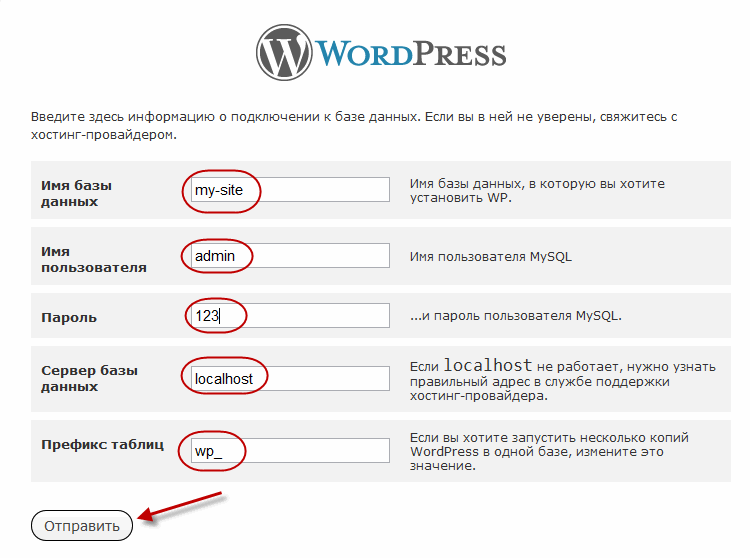 Запустите установку WordPress
Запустите установку WordPress Если вы создаете учетную запись администратора, выберите все привилегии. Хотя, если сделать учетную запись для сотрудника, можно ограничить его, предоставив меньше привилегий.
Если вы создаете учетную запись администратора, выберите все привилегии. Хотя, если сделать учетную запись для сотрудника, можно ограничить его, предоставив меньше привилегий.
